Les réseaux sont incroyablement flexibles, prenant en charge des dispositions rectangulaires et polaires, ainsi que des objets disposés le long d'une trajectoire droite ou courbe.
Par exemple, supposons que vous présentiez vos vitrines dans une salle d'exposition d'un musée. Vous avez créé un rectangle avec les cotes des vitrines et vous souhaitez les organiser dans un motif simple et rectangulaire composé de quatre lignes et de quatre colonnes.
Création d'un réseau associatif
- Cliquez sur l'onglet Début > groupe de fonctions Modification > Réseau rectangulaire.
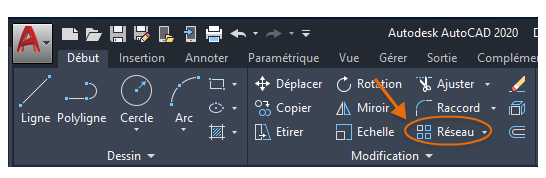
- Sélectionnez les objets à mettre en réseau, dans ce cas le rectangle, puis appuyez sur la touche Entrée.
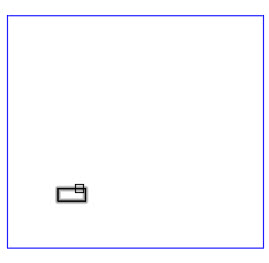
Un réseau rectangulaire par défaut s'affiche, mais le nombre et l'espacement des vitrines doivent être modifiés.
- Modifiez les valeurs du réseau en utilisant les options de l'onglet contextuel du ruban du réseau.
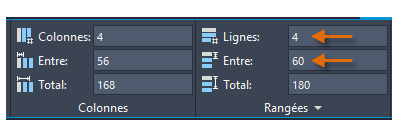
Les résultats peuvent être facilement modifiés de manière itérative en changeant les valeurs des colonnes, des lignes et les distances entre les lignes et les colonnes.
Remarque : La valeur "Entre" sous les lignes est toujours mesurée par rapport aux emplacements équivalents sur les éléments en réseau, comme indiqué.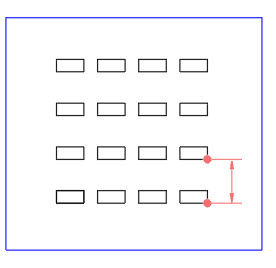 Remarque : Le terme éléments fait référence aux éléments répétés dans un réseau, qui ont été créés à partir d'un ou plusieurs objets source définissant la source.
Remarque : Le terme éléments fait référence aux éléments répétés dans un réseau, qui ont été créés à partir d'un ou plusieurs objets source définissant la source.
Remplacement d'éléments dans un réseau
Ensuite, supposons que le client demande une vitrine de plus grande taille, plus onéreuse à l'aide d'une configuration dos à dos.
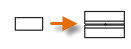
Voici où vous pouvez gagner du temps grâce à des réseaux associatifs en remplaçant l'élément de base, qui permet de mettre automatiquement à jour les éléments du réseau.
- Sélectionnez l'objet de réseau et cliquez sur Remplacer l'élément à partir de l'onglet contextuel du ruban de réseau.
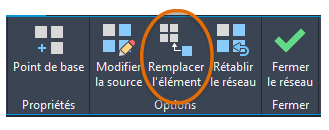
- Sélectionnez la nouvelle géométrie (1, 2) et appuyez sur la touche Entrée.
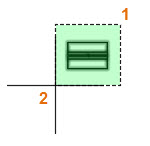
- Choisissez un point de base pour la nouvelle géométrie.
Conseil : Lorsque vous spécifiez un point de base, l'utilisation du centre de gravité de l'objet à mettre en réseau permet souvent de placer et remplacer des éléments dans le réseau.
- Ensuite, au lieu de sélectionner un élément dans le réseau à remplacer, sélectionnez l'option Source et appuyez sur la touche Entrée.
Cette option permet de remplacer toutes les instances des éléments d'origine dans le réseau, mais le nombre de lignes et d'espacements verticaux doivent désormais être ajustés.
- Avec le réseau toujours sélectionné, vous pouvez ajuster les valeurs dans l'onglet contextuel du ruban de réseau. Dans ce cas, choisissez 3 lignes et la valeur 90 pour la distance Entre sous Lignes. Appuyez sur Entrée pour mettre à jour le réseau.
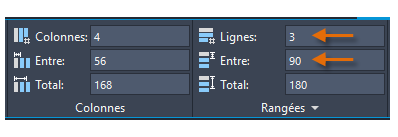
Voici le résultat final de l'opération de remplacement d'élément.
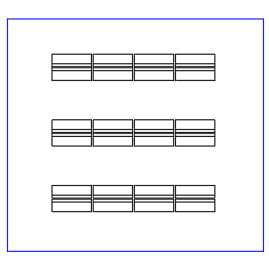
Suppression d'éléments d'un réseau associatif
Toutefois, dans la vraie vie, les réseaux ne sont pas toujours symétriques.
Supposons que nous venons de découvrir que la pièce comporte des colonnes porteuses. Par conséquent, nous devons effacer une paire de vitrines.
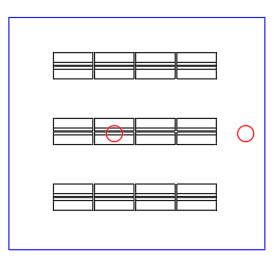
- Maintenez la touche Ctrl enfoncée et sélectionnez la paire de vitrines à supprimer.
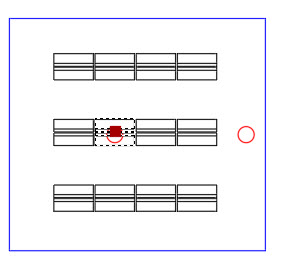
- Appuyez sur la touche Suppr ou saisissez Effacer.
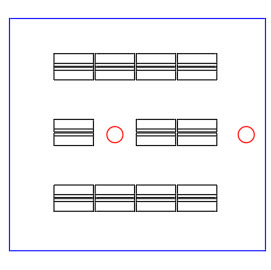
Le réseau modifié continue à conserver l'ensemble de ses relations. Vous pouvez toujours modifier le nombre de lignes et de colonnes, ainsi que leur espacement selon vos besoins.
Enfin, les mêmes opérations de réseau fonctionnent exactement de la même façon si vous présentez des vitrines d'exposition en 3D.
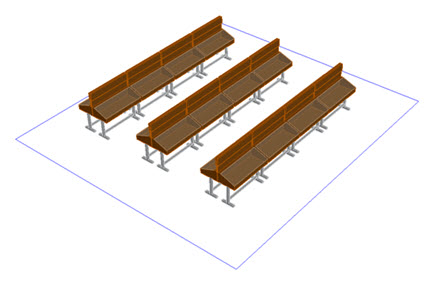
Vidéos connexes
Pour plus d'informations, visionnez les vidéos Autodesk suivantes :